Не работают стрелки для переключения фотографий (РЕШЕНО)
В Windows по умолчанию программой для просмотра изображений является приложение «Фотографии». У этого приложения много функций, но нет самой востребованной и интуитивной — перелистывания фотографий стрелками клавиатуры либо стрелками на экране. Чтобы перейти к следующей фотографии, нужно вернуться в менеджер файлов и дважды кликнуть по файлу другого изображения — это очень неудобно.

В этой инструкции я покажу, как просматривать изображения с помощью стрелок, как переключаться между изображениями не закрывая фотографии.
К сожалению, в современном Windows по умолчанию не установлены программы для полноценного просмотра коллекции фотографий, поэтому нам нужно установить FastStone Image Viewer.
FastStone Image Viewer — это быстрый, стабильный, удобный для пользователя браузер, конвертер и редактор изображений. Он имеет множество функций, которые включают просмотр изображений, управление, сравнение, удаление эффекта красных глаз, отправку по электронной почте, изменение размера, обрезку, ретуширование и настройку цвета. Его инновационный, но интуитивно понятный полноэкранный режим обеспечивает быстрый доступ к информации EXIF, браузеру миниатюр и основным функциям через скрытые панели инструментов, которые появляются, когда ваша мышь касается одного из четырёх краёв экрана.
В этой программе нет рекламы и нет шпионских программ. Она бесплатная для домашних пользователей.
Для скачивания программы перейдите на официальный сайт FastStone Image Viewer: https://www.faststone.org/FSIVDownload.htm. На этой странице вы найдёте обычный установочный файл, а также портативную версию программы, если вы не хотите выполнять установку в операционную систему.
Установка выполняется очень просто.
После установки, при двойном клике на изображение вам будет предложено выбрать программу, которой вы хотите открывать фотографии и картинки:
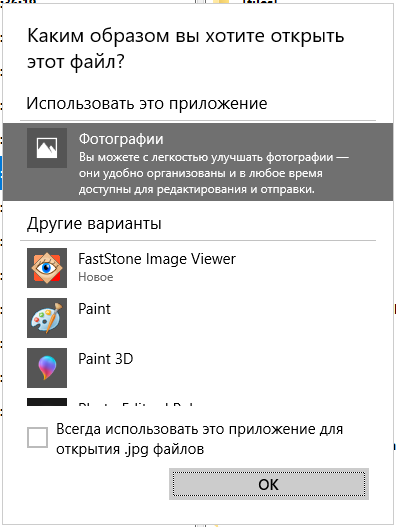

Теперь переключатся между фотографиями можно стрелками на клавиатуре, а также прокручивая колесо мышки.
Если вы наведёте курсор вверх экрана, то будет выведена область с миниатюрами предыдущих и последующих изображений — кликнув на любое привью можно быстро перейти к любой другой фотографии:
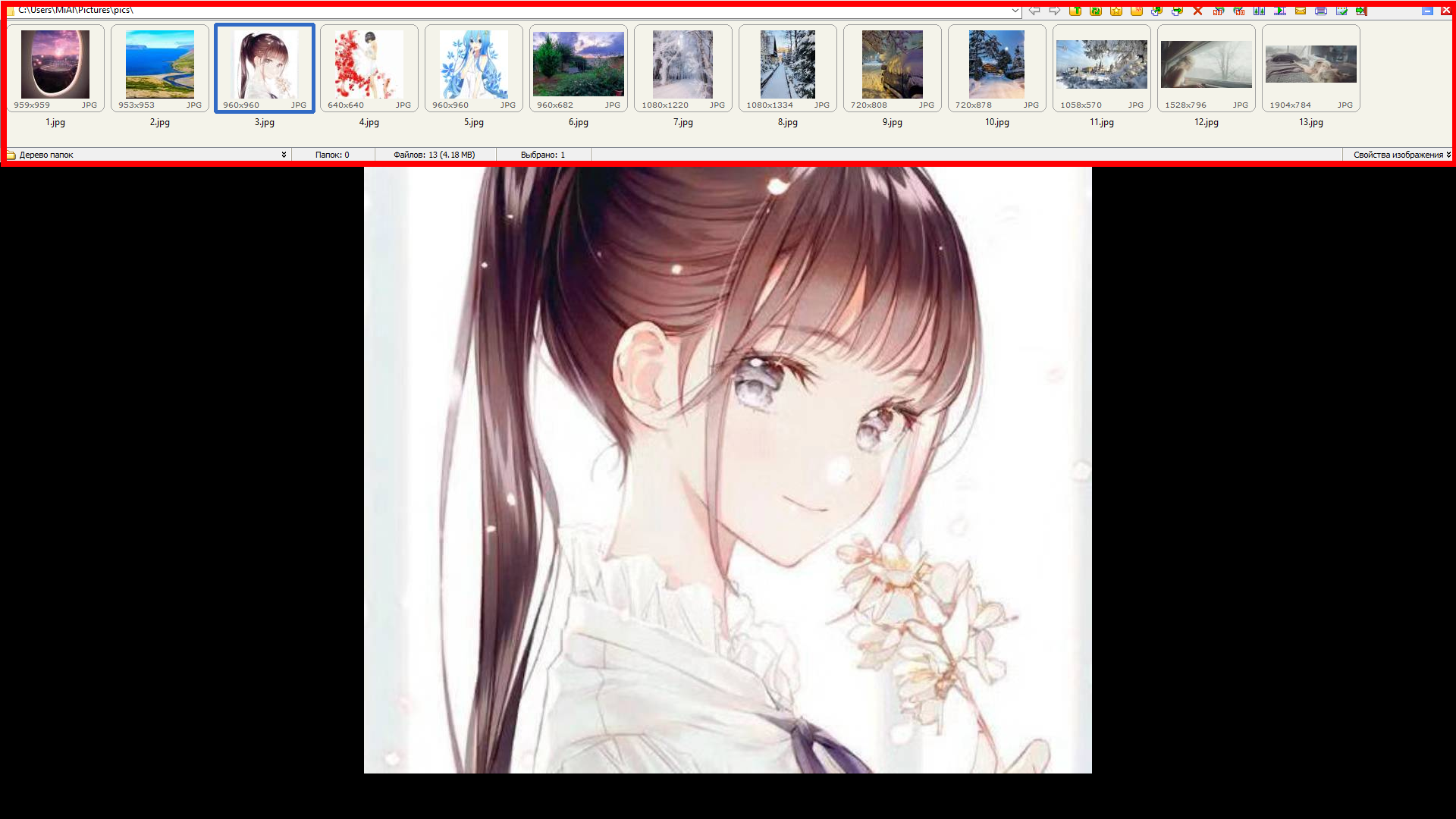
Если навести курсор мыши в правую часть экрана, то будут показаны метаданные текущего файла, то есть информация EXIF:

Если переместить курсор в левую часть экрана, то вы сможете увидеть функции для изменения и обработки изображения:

При перемещении курсора в нижний левый угол вы увидите функции просмотра изображения и слайдшоу:

Если вам нужна панель задач, то переместите курсор в нижний правый угол.
Итак, в этой инструкции мы узнали, как переходить к следующей фотографии стрелками. А теперь ещё несколько слов о FastStone Image Viewer. У этой программы много функций, но она простая в использовании — можно разобраться интуитивно, кликая на иконки разных меню этой программы.
Продвинутые возможности FastStone Image Viewer
Другие функции включают в себя высококачественную лупу и музыкальное слайд-шоу с более чем 150 переходными эффектами, а также переходы JPEG без потерь, эффекты тени, аннотации изображений, поддержку сканера, гистограмму и многое другое. Он поддерживает все основные графические форматы (BMP, JPEG, JPEG 2000, анимированные GIF, PNG, PCX, PSD, EPS, TIFF, WMF, ICO, CUR и TGA) и популярные форматы RAW цифровых камер (CR2, CR3, CRW, NEF, NRW, PEF, RAF, RWL, MRW, ORF, SRW, X3F, ARW, SR2, SRF, RW2 и DNG).
Средство просмотра фотографий Windows 10
Согласитесь, что использование операционных систем Windows, накладывает на потенциального потребителя определенный отпечаток и как итог, если один софт нравится большинству, то разработчики из MS, добавляют его постоянно в последующие версии ОС. Но бывает и такое, что некоторые программы или приложения, по мнению всё тех же разработчиков, устаревают и на их смену, приходит нечто новое.
С одной стороны, подобное обновление — это отличная альтернатива, но вот с другой стороны, не всегда новое, воспринимается пользователями на подобающем уровне. Вот именно такая ситуация и произошла с предустановленным приложение «Фотографии», которое используется в «десятке» повсеместно, так как с его помощью, разработчики постарались заменить уже давно знакомое многим из пользователей приложение «Средство просмотра фотографий». Таким образом, оказалось, что Средство просмотра фотографий для Windows 10, является более востребованным пользователями, но мало кто из них реально имеет возможность его самостоятельно активировать в программной среде, а все от того, что для этого нужно отправиться в «Редактор реестра» и там выполнить некоторое количество действий. Мы же, изучили данную тему и с полной уверенностью готовы заявить о том, что нечего сложного в ней нет, просто, будьте внимательны и не более того, так как это, залог 100% успеха.
Средство просмотра фотографий в Windows 10 запускается следующим образом
В данной ситуации, вам не обойтись без использования команды «regedit» в окне «Выполнить», которое запускается в пару нажатий на клавиатуре — «Win+R».
Теперь, используйте путь: «HKLM/SOFTWARE/Microsoft/Windows Photo Viewer/Capabilities/FileAssociations». Тут стоит бысть максимально внимательны для того, чтоб переходить из раздела в раздел и не более того.
Находясь в разделе «FileAssociations», выполните создание строкового параметра «REG_SZ». Данный параметр создается при помощи клика ПКМ в пустой области окна «Редактора реестра» расположенного справа, где выбираются из контекстного меню поочередно действия «Создать» и «Строковый параметр».
Строкового параметра «REG_SZ» нельзя оставлять без имени, а значит, нужно прописать соответствующее поле «.jpeg» и непременно добавить «Значение» «PhotoViewer.FileAssoc.Tiff».
Важно помнить! Вышеописанный шаг, нужно производить несколько раз, так как придется отдельно создавать несколько строковых параметров отличных друг от друга только тем, что у них будет разное «Имя»: «.jpg», «.gif», «.png» и тд, а вот «Значение», у всех должно быть идентичным — «PhotoViewer.FileAssoc.Tiff».
Далее, вам не обойтись без использования системного раздела «Параметры», который запускается в пару нажатий на клавиатуре «Win+R» → переходите в «Система» → используете «Приложения по умолчанию» → «Задать значения по умолчанию…».
В открывшемся окне, сфокусируйте свое внимание на поиске «Средство просмотра фотографий» и после того, как вы его найдете, выполните по нему единственный клик ЛКМ, чтоб параметр выделился → обратитесь к значению «Выбрать значения по умолчанию для программы».
Теперь, для того, чтоб средство просмотра фотографий Windows 10 открывало нужные вам форматы изображений, нужно отметить те из них, которые действительно нужны и «Сохранить» свои действия.
Единственным кликом ПКМ по изображению, откройте контекстное меню для того, чтоб выбрать в нем «Открыть с помощью» → «Просмотр фотографий Windows» → «Открывать по умолчанию».
Таким образом, вы смогли вернуть свое ОС то самое приложение, которое еще недавно, могло казаться вам потерянным практически навсегда.
Просмотр всех фотографий
Приложение «Фотографии» в Windows 10 собирает фотографии с компьютера, телефона и других устройств и помещает их в одно место, где вам будет проще найти нужное.
Для начала в поле поиска на панели задач введите «Фотографии» и выберите приложение «Фотографии» в результатах поиска. Или нажмите кнопку «Открыть приложение «Фотографии» в Windows.
Быстрый поиск фотографии
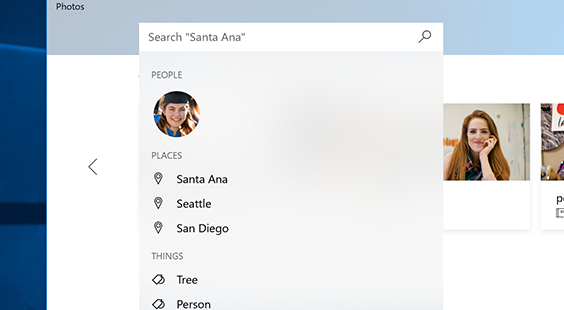
Просматривайте свою коллекцию по дате, альбомам, видеопроектам, людям или папок. Или выполните поиск, чтобы найти определенного пользователя, место или объект. Приложение распознает лица и объекты на изображениях и добавляет теги, чтобы помочь вам найти искомое без бесконечной прокрутки. Например, попробуйте поискать по словам «пляж», «собака» или «улыбка» либо выберите лицо, показанное в области поиска, чтобы увидеть все фотографии с этим человеком.
Автоматическая отправка фотографий
Один из самых простых способов копирования всех фотографий и видео в приложение «Фотографии» — настройка автоматической отправки в OneDrive с мобильного устройства.
Установите приложение OneDrive на свое устройство с iOS или Android. Затем включите отправку фотографий в параметрах. Последние снятые фотографии и видеозаписи будут автоматически добавлены. После отправки они автоматически появятся в приложении «Фотографии» на вашем компьютере.
Импорт фотографий и видео
Вы можете импортировать фото и видео, сохраненные на SD-карте камеры, USB-накопителе или другом устройстве.
Для подключения устройства к компьютеру используйте USB-кабель.
В поле поиска на панели задач введите фотографии и выберите приложение Фотографии из результатов поиска.
Выберите пункт Импорт и следуйте инструкциям, чтобы импортировать файлы из папки или USB-устройства. Приложение автоматически выберет элементы, которые вы не импортировали до этого, либо вы сможете выбрать, что нужно импортировать.
Примечание: Если вы используете телефон с ОС Android и импорт не работает, возможно, вам понадобится изменить параметры USB, чтобы обеспечить возможность передачи мультимедиа или фотографий.
Помогите приложению найти больше фотографий
Приложение «Фотографии» автоматически отображает большинство фотографий и видеозаписей в папке «Изображения» на вашем компьютере и в OneDrive. Вот как можно добавить дополнительные исходные папки в папку «Изображения».
В поле поиска на панели задач введите фотографии и выберите приложение Фотографии из результатов поиска.
Выберите папку на компьютере или на подключенном сетевом или внешнем диске, а затем выберите пункт Добавить эту папку к изображениям, чтобы добавить папку в приложение. Вложенные папки, находящиеся в добавляемых папках, также будут добавлены.
Как вернуть Windows Photo Viewer в Windows 10

Начиная с Windows 10, за открытие файла с изображением отвечает уже не Windows Photo Viewer. Вам предлагают новую программу, Microsoft Photos, в которой полно проблем с быстродействием и надёжностью.
И хотя Windows Photo Viewer ушёл в отставку, это всё же простая и небольшая программа для просмотра цифровых фото на ПК. В отличие от Microsoft Photos, Windows Photo Viewer работает быстрее и облегчает просмотр фотографий, хранящихся у вас на локальных носителях.
Если вы обновляли систему с Windows 7 или 8, тогда вам будет легко вернуть назад Windows Photo Viewer – нужно лишь сменить настройки приложений по умолчанию.
Для этого в меню Пуск выберите Параметры > Приложения > Приложения по умолчанию, и выберите для просмотра фотографий Windows Photo Viewer.
После выхода из меню настроек фотографии можно будет просматривать при помощи Windows Photo Viewer. Но это сработает, только если вы обновились с Windows 7 или 8, и не устанавливали систему с нуля.
Если вы ставили Windows 10 с нуля, вам нужно прописать определённые настройки в реестре Windows.
Как вернуть Windows Photo Viewer
Чтобы вернуть Windows Photo Viewer после свежей установки Windows 10, нужно сохранить следующий текст в файле с расширением «.reg»:
Затем двойным щелчком на этом файле нужно импортировать его в реестр Windows. При определённых настройках система запросит у вас подтверждения на запуск файла:

Если вы подтвердите запуск, то вы увидите окно системы контроля учётных записей, подтверждающих запуск редактора реестра:
Если вы утвердительно ответите и тут, тогда вы увидите запрос на добавление данных, содержащихся в файле, в системный реестр:
После подтверждения вы получите уведомление об успешном добавлении данных:
После этого вы сможете вновь пользоваться Windows Photo Viewer, однако тут есть подвох – для каждого типа графического файла вам нужно будет вручную выбрать Windows Photo Viewer в качестве программы по умолчанию.
Для этого кликните правой клавишей на нужном файле, выберите в меню пункт «Открыть с помощью», и далее «Выбрать другое приложение». После этого выберите Windows Photo Viewer в качестве приложения по умолчанию:

Это нужно будет повторить для всех остальных типов файлов, которые вы хотите просматривать при помощи Windows Photo Viewer.
Возвращаем стандартный просмотр изображений в Windows 10

Возвращаем стандартный просмотр изображений в Windows 10
Программа просмотра фотографий Windows 10
После выхода Windows 10 выяснилось, что стандартное средство просмотра изображений из Windows 7 было заменено на программу «Фотографии».
Далеко не всем пользователям понравилось данное нововведение и лично мне тоже. Многие уже настолько привыкли пользоваться стандартном средством просмотра фотографий Windows, что переход на новую программу происходит весьма болезненно.
Лично меня данное приложение не устраивает по следующим пунктам:
Конечно же в нем намного больше функционала относительно обработки изображений
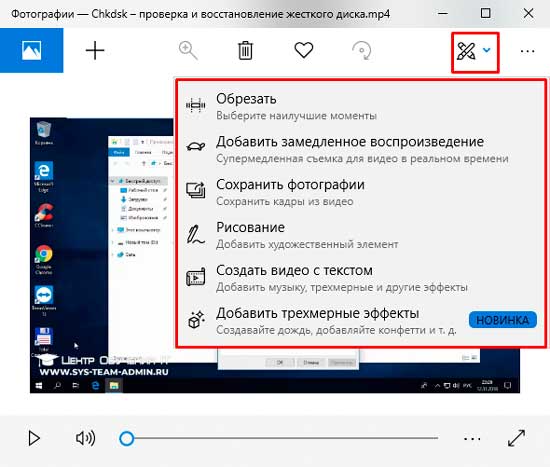
Однако, для качественной обработки изображений я использую программу Photoshop и мне этот функционал не особо и нужен. Даже если и нужно сделать какую-то обрезку налету, я бы все-таки хотел выбирать данное приложение вручную (через пункт «Открыть с помощью»), а не в роли стандартного средства просмотра изображений.
И, казалось бы, какие проблемы? Укажи в качестве стандартного средства просмотра изображений программу из Windows 7, однако её нет в пункте «Открыть с помощью»

И даже если попытаться найти в списке «Выбрать другое приложение», то её там тоже не окажется.

Где скачать средство просмотра изображений Windows?
Логично, что следующим этапом мы попытаемся скачать стандартное средство просмотра фотографий Windows из сети интернет. Но, дело в том, что его скачать нельзя, так как это встроенная утилита Windows и поставляется в комплекте с операционной системой.
Но, не стоит отчаиваться, выход есть!
Как вернуть стандартный просмотр изображений Windows?
На самом деле стандартное средство просмотра изображений присутствует в Windows 10, оно просто не задействовано.
И тут разработчики постарались максимально усложнить процесс возвращения любимого просмоторщика. Однако мы с этой задачей справимся!
Для этого достаточно добавить в реестр определенные записи, которые активируют данное приложение в системе. Чтобы не делать это вручную, я выложил уже готовый файл реестра, который добавит все необходимые записи.
Скачать файл реестра
После внесения изменений в реестр, проверяем стало ли доступно стандартное средство просмотра фотографий Windows 7 в Windows 10?

Теперь мы можем указать его в «Выбрать другое приложение» как программу по умолчанию для просмотра графических файлов и пользоваться им как в Windows 7.

Спасибо за внимание, оставляйте свои комментарии и делитесь данной статьей своих социальных сетях. Я буду очень благодарен!
Источник: windorez.ru
Стрелки «Далее» или «Назад» отсутствуют в приложении «Фотографии» в Windows 11/10
В этом посте представлены различные решения, которые можно попробовать, если в приложении «Фотографии» отсутствуют стрелки «Далее» или «Назад». Последняя ОС Windows поставляется с полной переработкой и новым приложением для просмотра фотографий под названием Microsoft Photos.
Это отличное обновление по сравнению с предшественником и предлагает множество новых возможностей редактирования. Однако, как и у любого другого приложения Windows, у него есть свои проблемы. Многие пользователи сообщают, что в приложении «Фотографии» отсутствует стрелка «Далее» или «Назад». Из-за этого пользователи не могут прокручивать фотографии.
Не беспокойтесь, если вы также боретесь с той же проблемой. Просто попробуйте приведенные ниже решения, чтобы избавиться от проблемы.
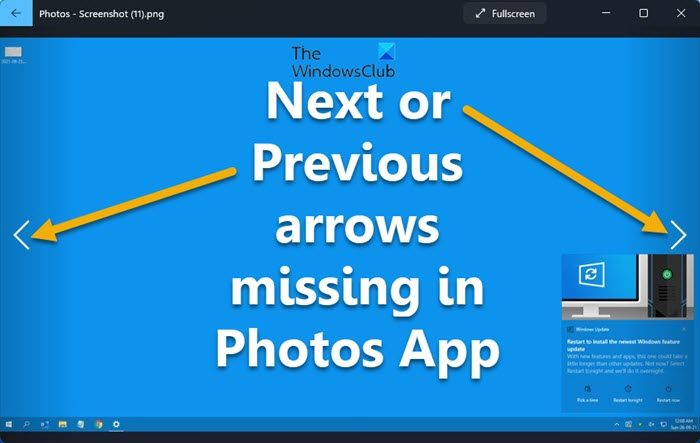
В приложении «Фотографии» отсутствуют стрелки «Далее» или «Назад»
Ниже приведен список эффективных решений, которые можно попробовать, если стрелки «Далее» или «Назад» отсутствуют в приложении «Фотографии» в Windows 11/10.
- Перезагрузите систему
- Запустите средство устранения неполадок приложения Магазина Windows
- Восстановить или сбросить настройки приложения «Фотографии»
- Очистите кеш Магазина Microsoft
- Установить Microsoft Photos по умолчанию
- Изменить местоположение фотографий
- Переустановите приложение «Фотографии».
Теперь давайте подробно рассмотрим все эти решения.
Программы для Windows, мобильные приложения, игры — ВСЁ БЕСПЛАТНО, в нашем закрытом телеграмм канале — Подписывайтесь:)
Первый шаг, который вы должны предпринять всякий раз, когда сталкиваетесь с этой проблемой, — это перезагрузить систему. Как оказалось, проблема может быть временной и может быть вызвана незначительной ошибкой. Лучшее, что вы можете сделать в этой ситуации, это перезагрузить систему.
Проверьте, есть ли разница. Если да, вы можете идти. Но если проблема не устранена, попробуйте следующие технические решения.
2]Запустите средство устранения неполадок приложения Магазина Windows.
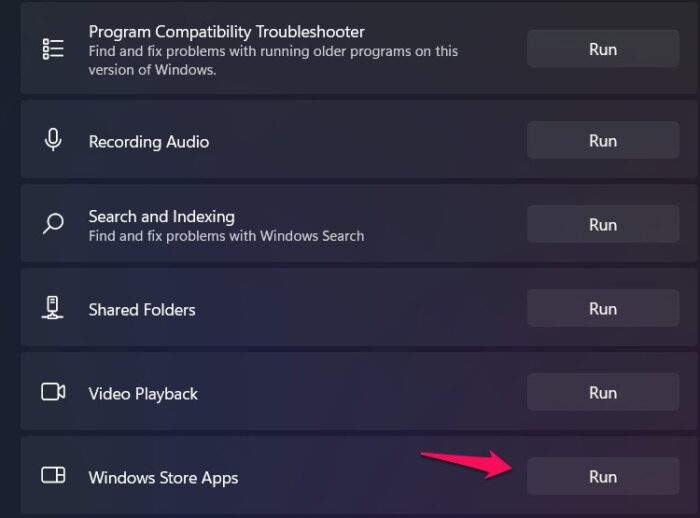
Microsoft Photos — это UWP, также известное как приложение для универсальной платформы Windows; таким образом, любую проблему с ним можно решить, выполнив средство устранения неполадок приложения Магазина Windows. Вы можете запустить средство устранения неполадок приложения Магазина Windows, выполнив следующие действия.
- Для начала откройте окно настроек, нажав сочетание клавиш Windows + I.
- На вкладке «Система» нажмите «Устранение неполадок».
- Выберите Другие средства устранения неполадок.
- Нажмите «Выполнить» рядом с «Приложения Магазина Windows» в следующем окне.
Вот и все. Windows будет искать любую доступную проблему. Если он найден, он даст вам предложения, чтобы избавиться от него. Следуйте инструкциям на экране, чтобы решить проблему.
См.: Приложение «Фотографии» отсутствует, не работает или дает сбой.
3]Восстановите или сбросьте приложение «Фотографии»
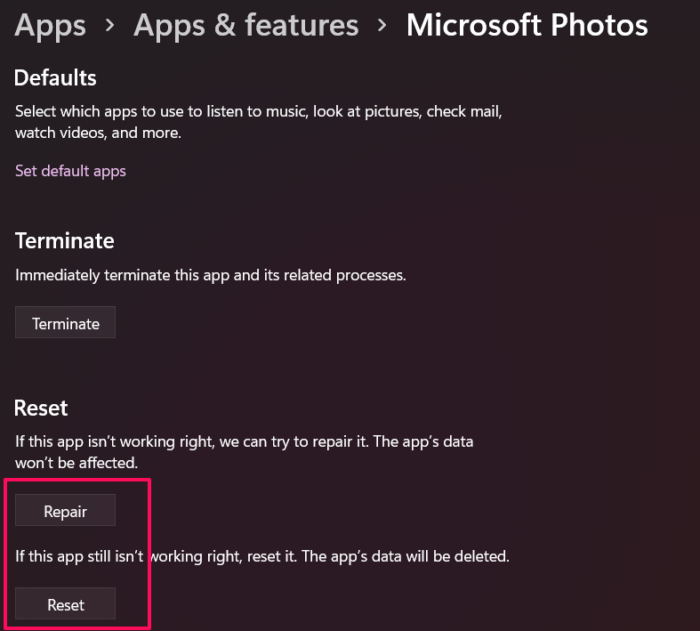
Может быть постоянная проблема с приложением Microsoft Photos, вызывающая ошибку в вопросе. Вы можете использовать встроенную функцию восстановления, чтобы устранить любую незначительную ошибку, вызывающую проблему. Вы можете восстановить приложение, выполнив следующие шаги.
- Прежде всего, откройте «Настройки» в вашей системе.
- Нажмите «Приложения» на левой панели экрана.
- В следующем окне выберите Приложения и функции.
- Найдите Microsoft Photos, нажмите на три точки рядом с ним и выберите параметр «Дополнительно».
- В следующем окне нажмите «Восстановить».
Дождитесь завершения процесса восстановления. После этого проверьте, сохраняется ли проблема. Если нет, вы можете идти. Но если проблема не исчезнет, вам придется сбросить приложение Microsoft Photos. Вы можете сделать это, щелкнув параметр «Сброс» в том же окне.
См.: Запрет открытия приложения «Фотографии» при подключении телефона к ПК.
4]Очистите кэш Магазина Microsoft.
Когда следующий и предыдущий значок отсутствуют в приложении «Фотографии», высока вероятность того, что это вызвано связанным с ним поврежденным кешем. В этом случае приложение не будет работать должным образом и вызовет различные проблемы. Вам придется очистить данные кеша Microsoft Store, чтобы решить эту проблему. Вы можете сделать это, выполнив следующие шаги.
- Запустите командную строку в режиме администратора.
- Введите wsreset.exe и нажмите клавишу ввода.
- Дождитесь выполнения команды.
- После этого Microsoft Store откроется автоматически.
- Вы можете увидеть или не увидеть следующее сообщение.
Кэш Магазина очищен. Теперь вы можете искать приложения в Магазине.
Вы также можете открыть меню «Пуск», ввести wsreset.exe и нажать клавишу ввода, чтобы очистить кэш Microsoft Store.
5]Установите Microsoft Photos по умолчанию
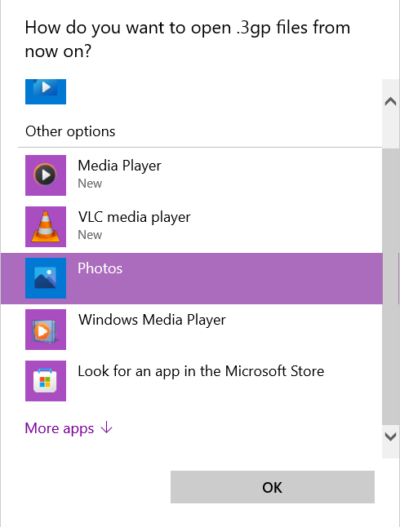
Скорее всего, вы столкнетесь с проблемой, если Microsoft Photos не установлен в качестве средства просмотра фотографий по умолчанию. Вы можете избавиться от этой проблемы, установив Microsoft Photos по умолчанию. Для этого выполните следующий шаг.
- Перейдите в «Настройки» > «Приложения» > «Приложения по умолчанию» > «Фотографии».
- Нажмите на все форматы изображений и выберите «Фотографии» по умолчанию.
Проверьте, решает ли это проблему.
Читайте: приложение «Фото» открывается медленно или не открывается
6]Изменить местоположение фотографий
Проблема может быть в месте, где фотографии связаны. Итак, измените местоположение фотографий и попробуйте просмотреть их. Проверьте, решает ли это проблему.
7]Переустановите приложение «Фотографии».
Если ни один из шагов не помог, вы можете удалить приложение, а затем переустановить его. Вы можете сделать это, выполнив следующие шаги.
Откройте Windows PowerShell в режиме администратора.
Скопируйте и вставьте следующую команду и нажмите клавишу ввода, чтобы удалить приложение Microsoft Photos.
get-appxpackage *Microsoft.Windows.Photos* | удалить-appxpackage
Дождитесь выполнения команды.
После этого переустановите приложение Microsoft Photos в своей системе из Магазина Microsoft.
Почему я не могу пролистывать фотографии в Windows 11/10?
Это может беспокоить, если вы не можете просматривать фотографии на ПК с Windows. Вы можете попробовать выполнить следующие действия, чтобы решить проблему: Запустите средство устранения неполадок приложения Магазина Windows, восстановите или сбросьте приложение и очистите кеш Магазина Microsoft. Если ни один из шагов не помог, вы можете переустановить приложение.
Как восстановить приложение «Фотографии» в Windows?
Восстановить приложение «Фотографии» в Windows очень просто. Для этого перейдите в «Настройки» > «Приложения» > «Приложения и функции» > «Microsoft Photos». Нажмите на три точки и выберите «Дополнительные параметры». Нажмите «Восстановить» в следующем окне.
Читать далее. Исправьте код ошибки приложения «Фотографии» 0x887A0005.
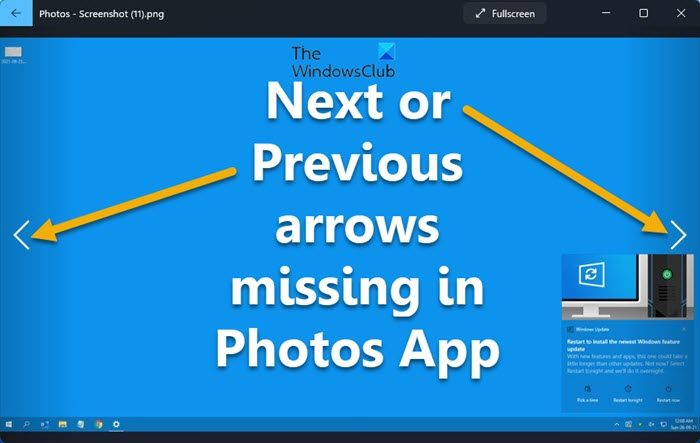
Программы для Windows, мобильные приложения, игры — ВСЁ БЕСПЛАТНО, в нашем закрытом телеграмм канале — Подписывайтесь:)
Источник: zanz.ru